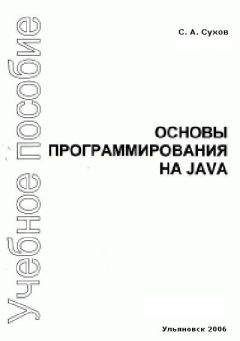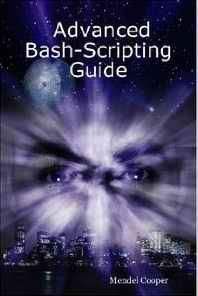Вандад Нахавандипур - iOS. Приемы программирования

Все авторские права соблюдены. Напишите нам, если Вы не согласны.
Описание книги "iOS. Приемы программирования"
Описание и краткое содержание "iOS. Приемы программирования" читать бесплатно онлайн.
Книга, которую вы держите в руках, представляет собой новый, полностью переписанный сборник приемов программирования по работе с iOS. Он поможет вам справиться с наболевшими проблемами, с которыми приходится сталкиваться при разработке приложений для iPhone, iPad и iPod Touch. Вы быстро освоите всю информацию, необходимую для начала работы с iOS 7 SDK, в частности познакомитесь с решениями для добавления в ваши приложения реалистичной физики или движений — в этом вам помогут API UIKit Dynamics.
Вы изучите новые многочисленные способы хранения и защиты данных, отправки и получения уведомлений, улучшения и анимации графики, управления файлами и каталогами, а также рассмотрите многие другие темы. При описании каждого приема программирования приводятся образцы кода, которые вы можете смело использовать.
Следующий и, пожалуй, последний компонент пользовательского интерфейса, для которого мы собираемся написать ограничения, — это кнопка, расположенная в нижнем сером виде. Метод, который будет заниматься ее ограничениями, называется applyConstraintsToButtonOnBottomGrayView. Перед тем как его реализовать, обсудим требования, которым должны соответствовать ограничения для нижней кнопки:
• кнопка должна быть вертикально центрирована в нижнем сером виде;
• ее левый край должен быть выровнен по правому краю кнопки, находящейся в верхнем сером виде;
• с ней не должны применяться строго определенные значения высоты и ширины; ее высота и ширина должны зависеть от содержимого — в данном случае от текста Button, который мы на ней записываем.
— (void) applyConstraintsToButtonOnBottomGrayView{
NSDictionary *views = NSDictionaryOfVariableBindings(_topButton,
_bottomButton);
NSString *const kHConstraint = @"H:[_topButton][_bottomButton]";
/* Горизонтальные ограничения */
[self.bottomGrayView.superview addConstraints:
[NSLayoutConstraint constraintsWithVisualFormat: kHConstraint
options:0
metrics: nil
views: views]
];
/* Вертикальные ограничения */
[self.bottomButton.superview addConstraint:
[NSLayoutConstraint constraintWithItem: self.bottomButton
attribute: NSLayoutAttributeCenterY
relatedBy: NSLayoutRelationEqual
toItem: self.bottomGrayView
attribute: NSLayoutAttributeCenterY
multiplier:1.0f
constant:0.0f]
];
}
Наконец, мы должны удостовериться в том, что контроллер вида сообщает среде времени исполнения, что он может обрабатывать любые варианты ориентации. Ведь именно этот аспект наиболее сильно интересовал нас в данном разделе. Поэтому мы переопределим метод supportedInterfaceOrientations в виде UIViewController:
— (NSUInteger) supportedInterfaceOrientations{
return UIInterfaceOrientationMaskAll;
}
Итак, работа с этим контроллером вида завершена. Запустим приложение и посмотрим, как оно работает при книжной ориентации (рис. 3.7).
Рис. 3.7. Приложение отображает компоненты пользовательского интерфейса в книжной ориентации согласно требованиям, которые мы предъявили
А теперь момент истины! Будет ли оно работать в альбомном режиме? Попробуем (рис. 3.8).
Рис. 3.8. Как и ожидалось, тот же самый код отлично работает и при альбомной ориентации экрана
Отлично! Все получилось.
См. также
Раздел 3.0.
3.4. Конфигурирование ограничений автоматической компоновки в конструкторе интерфейсов
Постановка задачи
Требуется задействовать весь потенциал конструктора интерфейсов для создания ограничений при работе с пользовательским интерфейсом.
Решение
Выполните следующие шаги.
1. Откройте в конструкторе интерфейсов файл XIB или файл раскадровки, который вы собираетесь редактировать.
2. Убедитесь, что в конструкторе интерфейсов вы выбрали объект вида, в котором собираетесь активизировать автоматическую компоновку. Просто щелкните на этом объекте.
3. Щелкните на элементе меню View — Utilities — Show File Inspector (Вид — Утилиты — Показать инспектор файлов).
4. Убедитесь, что в элементе File Inspector (Инспектор файлов) в разделе Interface Builder Document (Документ конструктора интерфейсов) установлен флажок Use Autolayout (Использовать автоматическую компоновку) (рис. 3.9).
Рис. 3.9. Активизируем автоматическую компоновку в конструкторе интерфейсов
Обсуждение
Конструктор интерфейсов значительно упрощает для программиста создание ограничений, причем наше участие в этом сводится к минимуму. До того как в iOS появилась возможность автоматической компоновки, приходилось, как правило, пользоваться специальными ориентировочными панелями (guideline bars). Эти панели появлялись на экране, пока вы перемещали компоненты пользовательского интерфейса. Ориентировочные панели были связаны с масками для автоматической подгонки размеров, которые вы могли создавать и в коде, точно так же, как ограничения. Но после того, как в конструкторе интерфейсов будет установлен флажок Use Autolayout (Использовать автоматическую компоновку), ориентировочные панели приобретут несколько иное значение. Теперь они сообщают о тех ограничениях, которые создает для вас в фоновом режиме сам конструктор интерфейсов.
Немного поэкспериментируем. Создадим в Xcode приложение с одним видом (Single View Application). Таким образом, будет создано приложение, содержащее всего один контроллер вида. Этот контроллер вида будет относиться к классу ViewController, а. xib-файл для него будет называться ViewController.xib. Просто щелкните на этом файле, чтобы конструктор интерфейсов открыл его. Убедитесь, что в инспекторе файлов установлен флажок Use Autolayout (Использовать автоматическую компоновку) так, как описано в подразделе «Решение» этого раздела.
Теперь просто найдите в библиотеке объектов кнопку (Button) и перетащите ее в центр экрана. Дождитесь, пока в конструкторе интерфейсов появятся ориентировочные панели, по которым будет понятно, что центр кнопки соответствует центру экрана. В меню Edit (Правка) установите флажок Show Document Outline (Показать структуру документа). Если у вас в конструкторе интерфейсов уже открыт раздел Document Outline (Структура документа), то вместо Show Document Outline (Показать структуру документа) на этом месте будет отображаться надпись Hide Document Outline (Скрыть структуру документа) — в таком случае ничего делать не надо. Теперь найдите в разделе Document Outline (Структура документа) новый подраздел, отмеченный голубым цветом. Он был создан специально для вас и называется Constraints (Ограничения). Раскройте ограничения, созданные конструктором интерфейсов для этой кнопки. То, что вы теперь увидите, должно напоминать рис. 3.10.
Рис. 3.10. Конструктор интерфейсов создал ограничения компоновки
С помощью конструктора интерфейсов вы можете создать довольно много ограничений, и для этого не потребуется писать ни единой строки кода. Но случается, что нужные вам ограничения настолько сложны, что их лучше запрограммировать в коде. Определившись с тем, как компоненты пользовательского интерфейса должны быть расположены на экране, вы поймете, как лучше поступить — сформулировать их в конструкторе интерфейса, выразить в коде или сделать и то и другое.
См. также
Раздел 3.0.
Глава 4. Создание и использование табличных видов
4.0. Введение
Табличный вид — это обычный вид с прокручиваемым контентом, который разделен на секции. Каждая такая секция, в свою очередь, подразделяется на строки. Каждая строка (Row) является экземпляром класса UITableViewCell. Вы можете создавать собственные варианты строк в табличном виде, делая подклассы этого класса.
Табличный вид — это сущность, которая идеально подходит для представления пользователю списка элементов. В ячейки табличных видов можно встраивать изображения, текст и другие объекты. Можно самостоятельно настраивать высоту, контуры, группирование ячеек и многие другие параметры. Благодаря структурной простоте табличные виды отлично подходят для адаптации под конкретные задачи.
Табличный вид можно наполнить данными, используя источник данных табличного вида. Вы можете получать различные события и управлять оформлением табличных видов с помощью объекта-делегата табличного вида. Источник данных для табличного вида определяется в протоколе UITableViewDataSource, а делегат табличного вида — в протоколе UITableViewDelegate.
Хотя экземпляр UITableView является подклассом от UIScrollView, табличные виды можно прокручивать только по вертикали. Это скорее благо, чем ограничение. В данной главе мы обсудим различные способы создания табличных видов, их настройки и управления ими.
Табличные виды можно использовать двумя способами:
• с помощью класса UITableViewController. Этот класс напоминает UIViewController (см. раздел 1.9) в том, что фактически это контроллер вида, но в нем отображается не обычный вид, а таблица. Красота этого класса заключается в том, что каждый его экземпляр уже соответствует протоколам UITableViewDelegate и UITableViewDataSource. Итак, по умолчанию контроллер табличного вида становится источником данных и одновременно делегатом того табличного вида, которым он управляет. Таким образом, чтобы реализовать, например, источник данных для табличного вида, вам всего лишь потребуется реализовать контроллер для табличного вида, а не устанавливать вручную контроллер вида в качестве источника данных для табличного вида;
Подписывайтесь на наши страницы в социальных сетях.
Будьте в курсе последних книжных новинок, комментируйте, обсуждайте. Мы ждём Вас!
Похожие книги на "iOS. Приемы программирования"
Книги похожие на "iOS. Приемы программирования" читать онлайн или скачать бесплатно полные версии.
Мы рекомендуем Вам зарегистрироваться либо войти на сайт под своим именем.
Отзывы о "Вандад Нахавандипур - iOS. Приемы программирования"
Отзывы читателей о книге "iOS. Приемы программирования", комментарии и мнения людей о произведении.